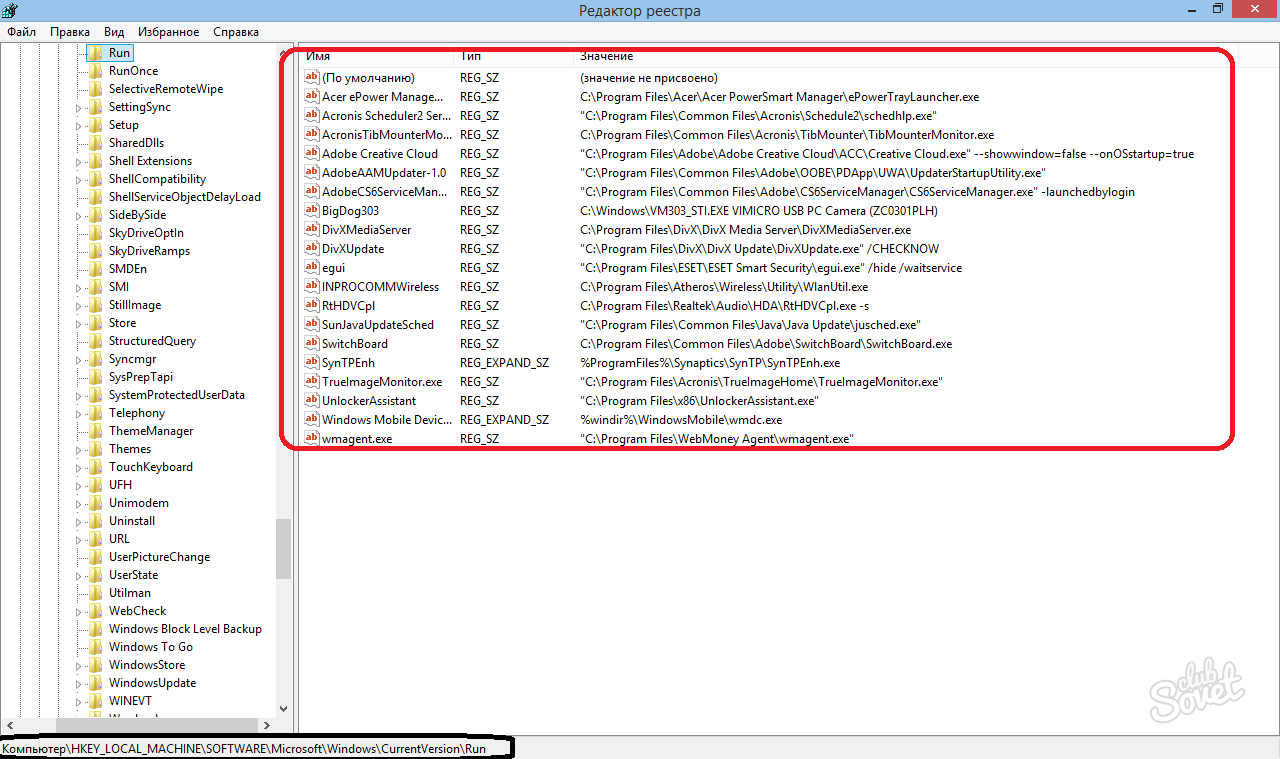Después de presionar el botón de encendido, el sistema operativo está cargado. En la nueva computadora, pasa muy rápidamente, y el trabajo del sistema en sí es estable y seguro. Pero con el tiempo en ambos lanzamiento y la operación del sistema operativo se ralentiza, la respuesta a las acciones se reduce la velocidad. Tal vez el desempeño de los programas en AutoLoad. Parte de ellos establecemos conscientemente, y algunos se prescriben en Autorun en paralelo, como auxiliar, con el programa principal. Estos pueden ser una variedad de refuerzos y cachorros, aplicaciones de agentes pequeños para iniciar rápidamente el programa apropiado. Sus iconos se pueden ver cerca del reloj, en la bandeja del sistema. Para mejorar la velocidad y la estabilidad del sistema, el sistema en su conjunto se puede limpiar de carga automática.
Limpie la carga automática se puede incorporar herramientas de Windows. Ejecute la línea de comando con las teclas Win + R. Ingrese el comando MSCONFIG para iniciar la configuración del sistema. Navegue a la pestaña Startup. Hay varios detalles si usa Windows 7, encontrará una lista de programas. La lista puede ser larga y entender el nombramiento de un programa sin cierto conocimiento no es fácil. Algunas aplicaciones se pueden desactivar de forma intuitiva, siguiendo el nombre. Estos son programas para un programa de impresora o agente para iniciar rápidamente a los jugadores, desfragmentadores, etc.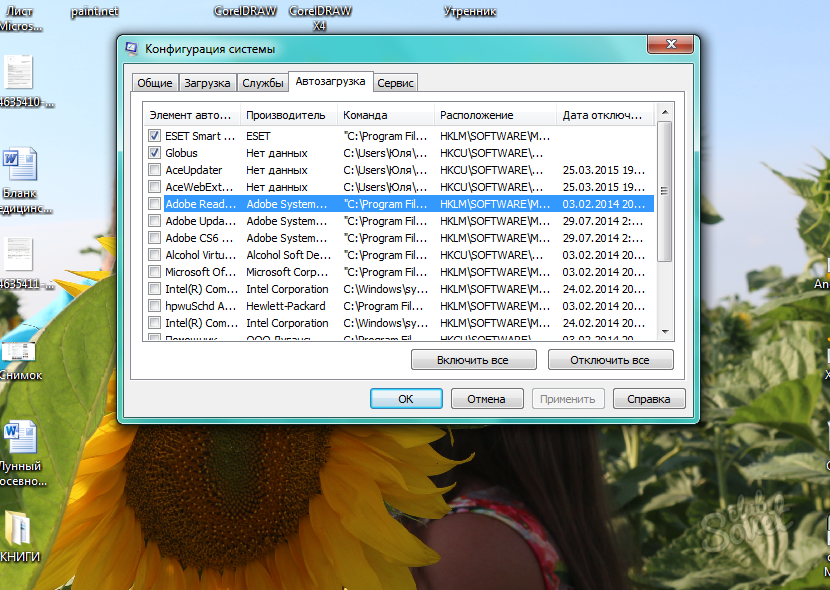
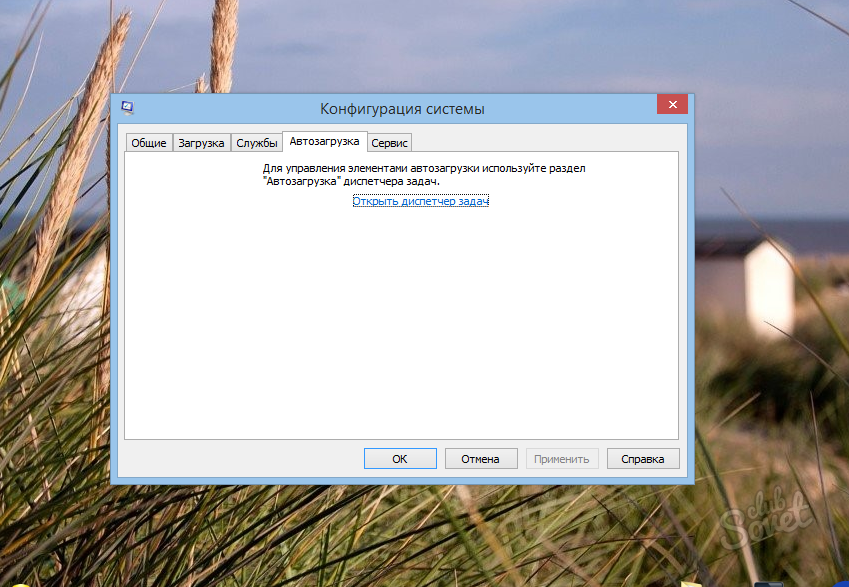
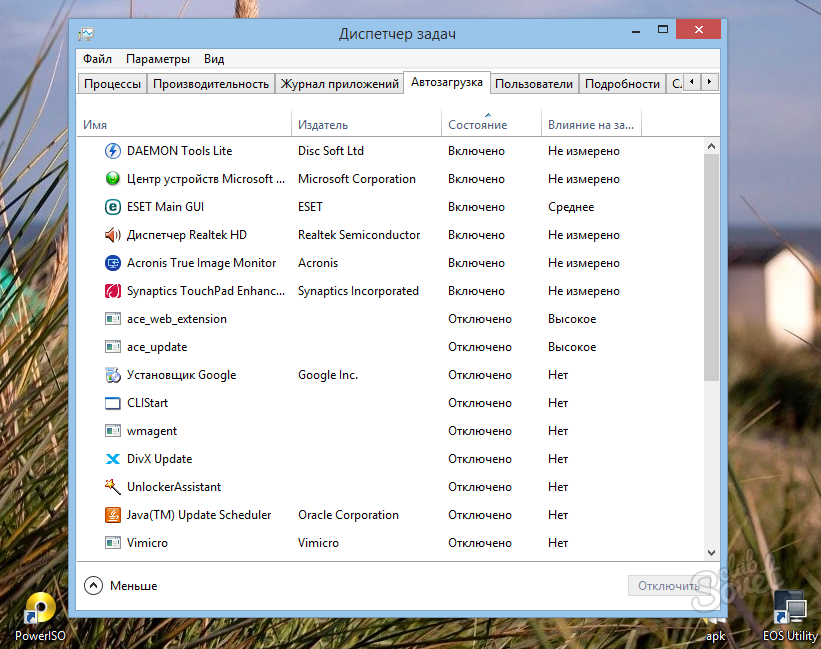
Limpiar el arranque es útil en los casos en que el sistema del sistema pierde estabilidad. Incluso a pesar de la visualización de los iconos en el panel del sistema, no todas las aplicaciones se pueden mostrar allí, se aplica en particular virus, que ocultan su presencia en el equipo. Con cuidado, asegúrese de que desactive, accidentalmente puede desactivar el antivirus, y el sistema estará en riesgo de infección con el virus. También indeseable a los programas de desactivar los que están asociados con los fabricantes de tarjetas de vídeo. En algunos modelos de ordenadores portátiles hay dos altavoces de vídeo, y el programa de ejecución automática es responsable de la inclusión de discreta. Todas las manipulaciones con las entradas del registro se llevan a cabo con gran cuidado! Cambio o eliminación de entradas desconocidas a que puede dar lugar a colgar y la imposibilidad de cargar el sistema operativo.